win10的语音输入
更新时间:2024-06-13 10:05:36作者:jiang
Win10的语音输入功能是操作系统自带的一项实用功能,可以让用户通过语音来输入文字内容,极大地方便了用户的操作,无论是在办公、学习还是日常使用中,都可以通过语音输入快速、准确地完成文字录入。而Win10的语音输入教程则为用户提供了详细的操作指导,帮助用户了解如何使用这一功能,并能够更好地利用语音输入功能提高工作效率。通过学习和掌握Win10的语音输入教程,用户可以更加便捷地进行文字输入,提升工作效率,实现更加高效的办公和学习。
方法如下:
1.使用快捷键win+i打开设置,然后点击轻松使用。

2.左侧点击语音,右侧点击语音识别开关。就会出现语音识别向导,点击下一步。
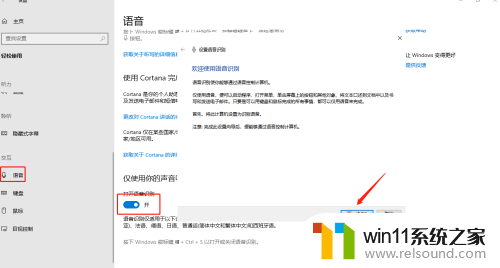
3.选择语音识别的输入麦克风,然后点击下一步。
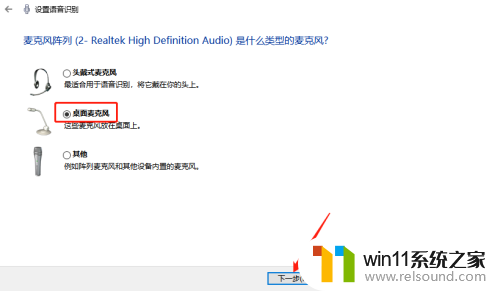
4.念完一段文字然后点击下一步。
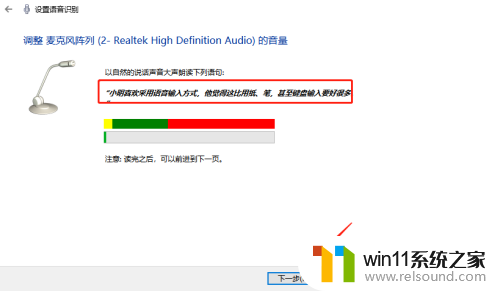
5.启用文档审阅然后点击下一步。
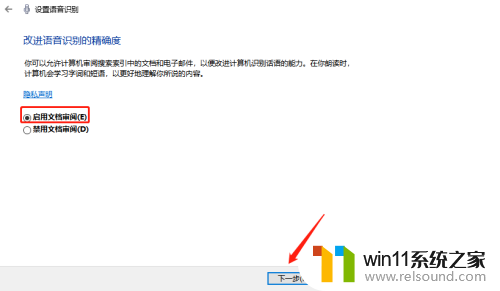
6.使用手动激活模式然后点击下一步。最后配置完成就可以了。
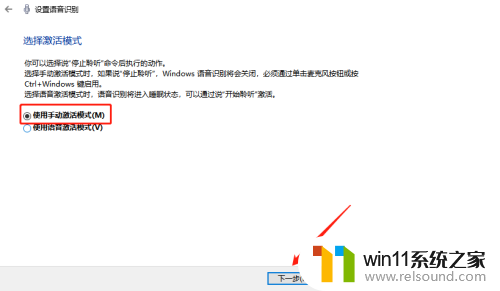
以上就是关于win10的语音输入的全部内容,如果有遇到相同情况的用户,可以按照小编的方法来解决。
- 上一篇: win10企业版你不能访问此共享文件夹
- 下一篇: win10共享加密文件夹
win10的语音输入相关教程
- win10卸载王码输入法的方法 win10怎么卸载王码输入法
- win10输入法不见了怎么办 win10如何解决输入法不见了
- win10音量图标空白怎么办 win10不显示音量图标的解决方法
- win10更新后声音没了怎么办 win10更新后没声音修复方法
- win10如何进入运行界面 win10进入运行界面的方法
- win10连接蓝牙音箱没有声音怎么办 win10连接蓝牙音箱无声音修复方法
- win10插上耳机还是外放声音怎么办 win10插了耳机还是外放处理方法
- win10关闭工作区的方法 win10工作区怎么关
- win10登陆微软账户的方法 win10如何登陆微软账户
- 苹果笔记本怎么卸载win10系统 如何把苹果笔记本的win10卸掉
- win10不安全连接怎么设置为安全
- win10怎么以兼容模式运行程序
- win10没有wlan连接选项
- 怎么检查win10是不是企业版
- win10怎么才能将浏览过的记录不自动保存
- win10无法打开gpedit.msc
win10系统教程推荐